
Hoe maak je
een .jpg bestand?
Hoe maak je een .jpg bestand van een Photoshop bestand
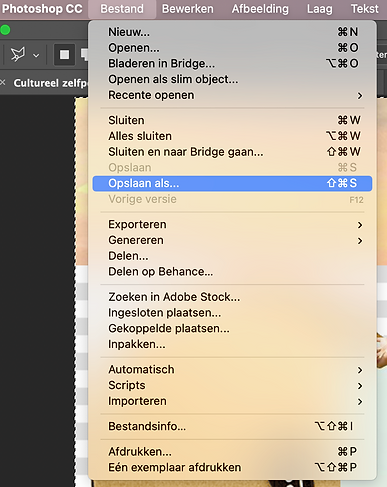
Versie 1.
Je ziet alleen maar 'Opslaan als' staan.
Ga naar 'Opslaan als'.
Dan krijg je het volgende uitklapmenu.
Verander NIETS zelf in de bestandsnaam, maar klik bij 'Indeling' op Photoshop.
Klik vervolgens op 'JPEG'.
Het Photoshop programma verandert dan de extensie naar 'jpg.
Klik op 'Bewaar'.


Versie 2.
Je ziet zowel 'Opslaan als' en 'Kopie opslaan' staan.
Ga naar 'Kopie opslaan'.
Dan krijg je het volgende scherm.
Klik op 'Opslaan op jouw computer'
Dan krijg je het volgende uitklapmenu.
Verander NIETS zelf in de bestandsnaam, maar klik bij 'Indeling' op Photoshop.
Klik vervolgens op 'JPEG'.
Het Photoshop programma verandert dan de extensie naar 'jpg.
Klik op 'Bewaar'.
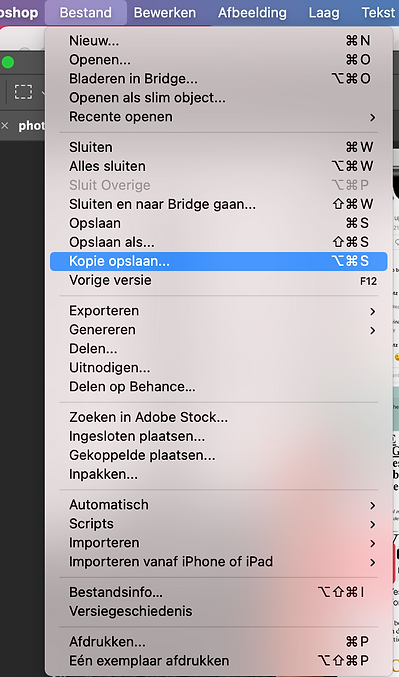
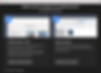


Wat je NIET moet doen is zelf de tekst .jpg invullen.
Je moet via Photoshop een .jpg bestand maken.
Twee verschillende versies van Photoshop staan op jullie computer.
Check welke versie jij hebt. Ga naar 'Bestand' in het bovenste menu.
Staat er alleen 'Opslaan als' > dan heb je versie 1.
Staat er 'Opslaan als' én 'Kopie opslaan' > dan heb je versie 2.
.
.jpg)